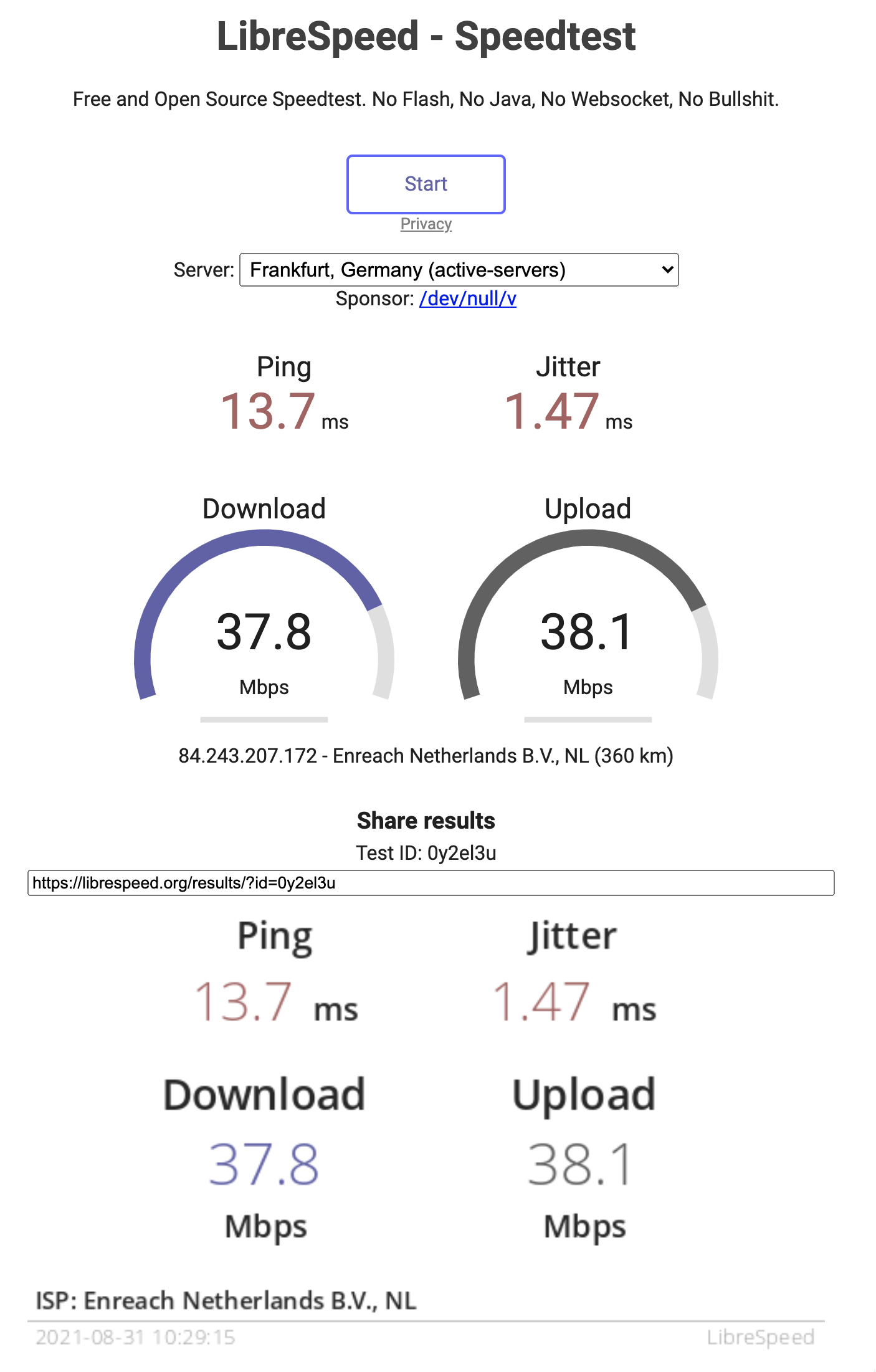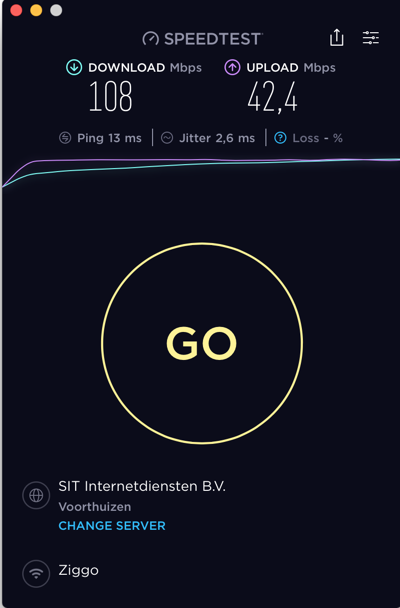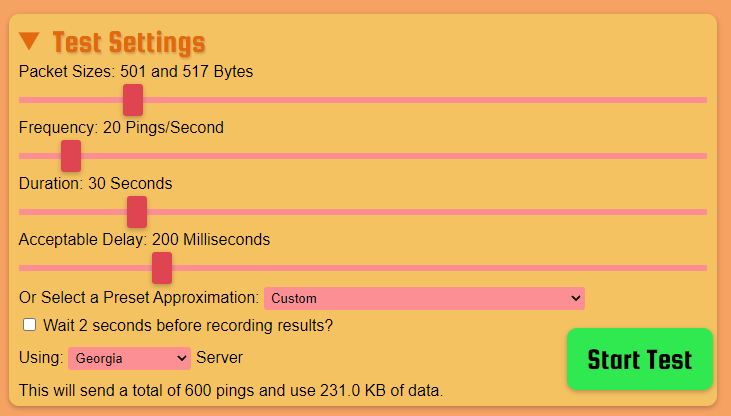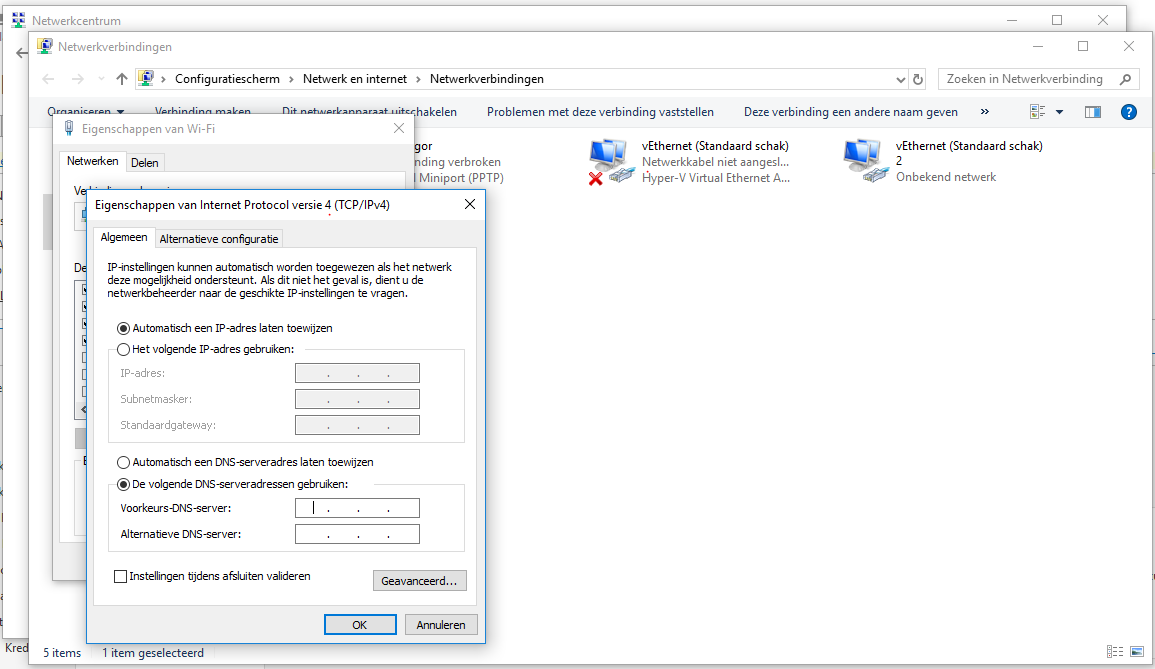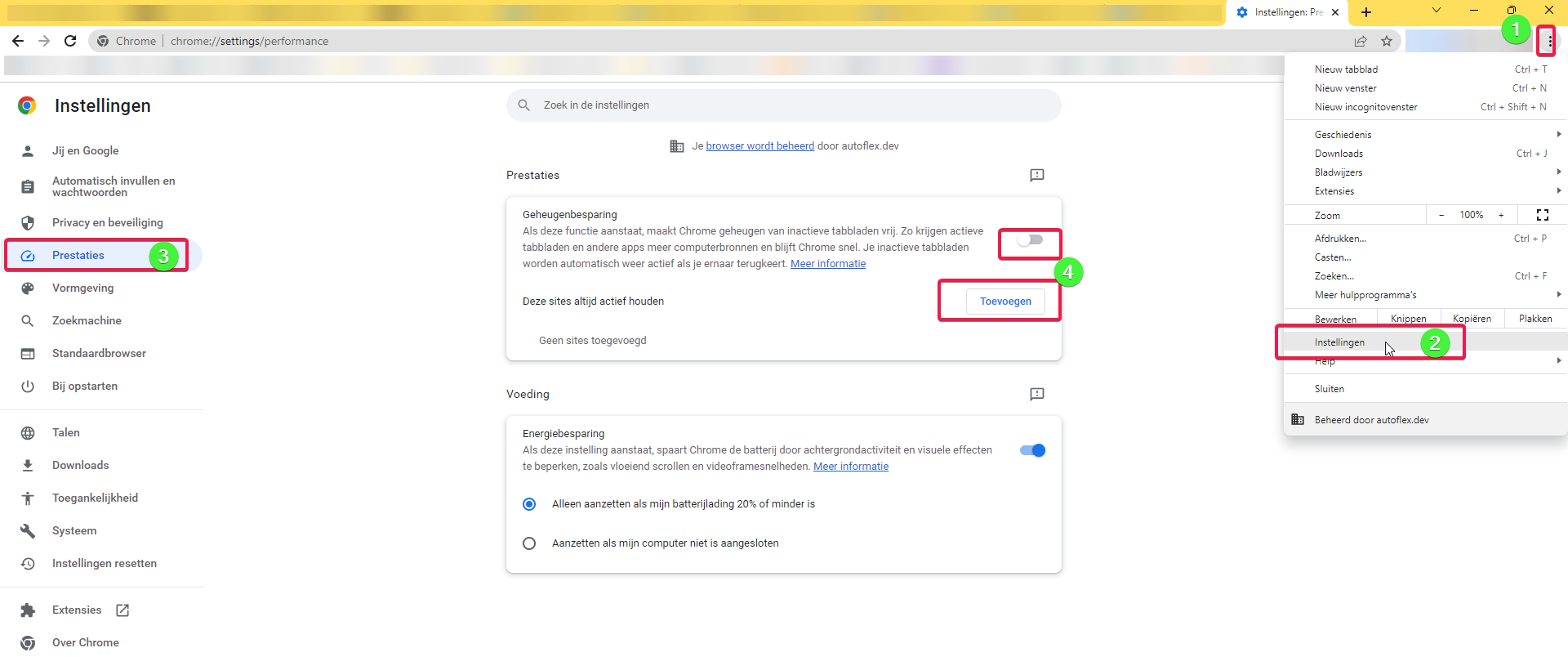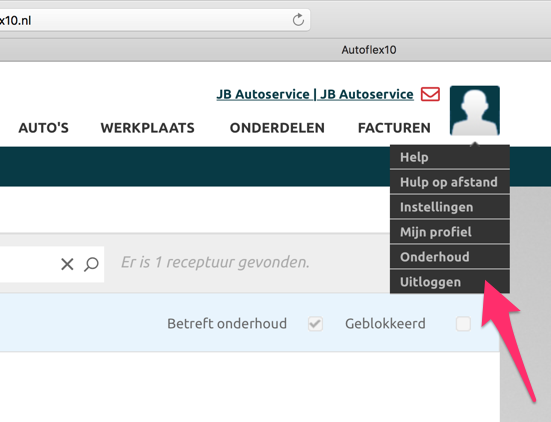Internet snelheid controleren (uitgebreid)
Wanneer de verbinding met Autoflex niet zo snel is als je gewend bent dan kunnen hier verschillende oorzaken voor zijn. Heb je de Snelheidstest al gedaan? Nee doe deze dan eerst, je vindt hem hier https://docs.autoflex10.eu/wiki/x/FYA0zg
De volgende hoofdstukken zijn iets geavanceerder, een servicedesk medewerker kan je hier mee helpen. In drukke tijden maken we samen even een afspraak hiervoor.
Wij geven je op deze pagina tools mee zodat je zelf een stukje diagnose kan doen.
De status van onze servers kun je hier controleren: https://www.autoflex.nl/status-systemen.
Om uit te sluiten dat er lokaal een probleem is kun je als gebruiker de volgende stappen controleren.
Controle internetsnelheid en stabiliteit
Autoflex 10 bevindt zich online, in de cloud. Uw internetverbinding maakt dus uit voor de performance en snelheid van Autoflex. Op de volgende pagina lees je o.a. de minimale eisen. Systeemeisen voor internet
Je kunt zelf de snelheid controleren. Hier zijn simpele tools voor, gebruik één van deze twee:
via LibreSpeed of Ookla Speedtest.
Librespeed | Ookla speedtest |
|---|---|
Voorbeeld: Controle van de internetsnelheid | Voorbeeld: Controle van de internetsnelheid |
De verwachte minimale download is 50Mb per seconde en upload is 10Mb per seconde.
Dit geldt voor één gebruiker. Bij meerdere verbindingen moet de snelheid dus hoger zijn.
De ping geeft aan hoe snel de reactie terug komt in milliseconde.
Jouw provider kun je vertellen of je snelheid omhoog kan en wat dit kost. Jouw systeembeheerder kan kijken of alle apparatuur hiervoor ook geschikt is.
Een simpel netwerkverdeelkastje (Switch of router) kan bijvoorbeeld een maximum hebben van 100 Mb per seconde.
Dit zorgt dus dat jouw snelle internetverbinding van 500 Mb niet gehaald kan worden door alle apparaten die achter dit kastje zitten. Alles vanaf dit kastje haalt max 100 Mb per seconde. De switches van nu kunnen bijna allemaal wel 1.000 Mb per seconde aan, dus laat deze vervangen wanneer dit nodig is.
Controleren van data verlies
Alles wat je typt, wordt doorgestuurd naar Autoflex, om zo je zoekresultaten op te halen of zaken op te slaan.
Het kan voorkomen dat een opdracht niet helemaal aan komt of dat het antwoord hierop niet helemaal ontvangen wordt. Je krijgt hierdoor helemaal geen reactie, een foutmelding, of een scherm wat op Bezig staat.
Je kunt zelf controleren of je verlies op je lijn hebt. Dit is de meting tussen jouw PC en alles online.
Gebruik hiervoor een van de volgende twee: Packet Loss Test of Packet Loss Test 2
Packetlosstest: |
|---|
Stel de gegevens in op: Packet Sizes: rond de 500 Bytes |
Het verstuurde en de ontvangen gegevens moeten beide op 100% staan en het volledige aantal van 600 moet verstuurd zijn en terug ontvangen worden. Is dit niet het geval, laat dan je systeembeheerder naar het netwerk kijken. Het kan aan een kabel, switch of iets anders liggen. Heeft elke PC dit? Dan zit het dus in iets wat iedereen deelt, dus de modem of algemene verbinding.
Heb je dit alleen (op 1 PC), dan kun je dus kijken naar alles tussen jouw PC en het punt waar de rest samen komt.
Netwerk
Alles wat jij opzoekt op het internet wordt vertaald van een naam of URL naar een echt internetadres, IP-adres. Deze vertaling wordt gedaan door DNS-servers (Domein Naam Systeem).
Jouw provider heeft misschien wel een trage eigen DNS.
Dit kan je testen en aanpassen via de volgende stappen:
Open je browser en ga naar de volgende websites: nu.nl en tweakers.net
Deze websites moeten snel geladen worden, gebeurt dit niet controleer dan het volgende
Ga naar de Netwerk instellingen op je PC en open de DNS instellingen, zet deze naar de Google DNS server, deze is snel en betrouwbaar (achtergrond info)
Zoek de active netwerk instellingen, voeg DNS toe
Google DNS / Cloudflare DNS
primary: 8.8.8.8 / 1.1.1.1
secondary: 8.8.4.4 / 1.0.0.1
Netwerk instellingen: disable IPv6
IPv6 hebben de meeste gebruikers niet nodig en vertraagt oude PC's
Of met deze sites: https://fast.com/#
Browser
In de browser gebeurt het allemaal, deze vertaald alle code van het internet naar beeld zoals jij het op je scherm ziet. Maar de browser slaat ook heel veel op, zo hoeft hij niet elke keer alles opnieuw op te halen. Deze opgeslagen data heet Cache. Gegevens als inloggen en dergelijke zijn opgeslagen in Cookies.
De volgende gegevens kun je vinden in de instellingen van je browser.
Ga naar de instellingen van je browser en zoek op het woord Cache.
Browser cache leeg maken (niet de cookies)
Dit lost het probleem van de 'te veel' cache op, en 'verouderde informatie' word dan verwijderd
Browser afsluiten en browser opnieuw starten
Tijdelijke cookies en Locale storage worden op deze manier verwijderd
Ook wordt het geheugen die de browser gebuikt vrij gegeven
Bijna alle browsers hebben een prestatie instelling waardoor er minder geheugen wordt gebruikt en de pc sneller werkt. Door deze instelling worden diverse websites niet meer actief bijgewerkt. Autoflex kan hier met de planning en openen van orders last van hebben.
Chrome
Schakel in Chrome de functie uit of voeg de sites van Autoflex toe:
rechts: 3 puntjes / Instellingen - Prestaties |
|---|
|
Zet geheugen besparing uit |
PC / Mac
De data vertaling die je browser doet, wordt ondersteund door jouw pc. De data wordt opgeslagen op de harde schijf en je CPU en geheugen zorgen voor de snelheid en kracht achter alle taken. Hierbij kun je de volgende punten zelf controleren.
Controleer of er genoeg harde schijf ruimte is, tenminste 10% vrij.
Controleer CPU, zodra je een internet pagina opent, deze mag niet meteen naar de 100% schieten
Controleer welke andere processen draaien, en stop andere programma's
Controleer op Windows update of Mac updates
Het systeem moet up-to-date zijn
Energie instellingen:
Jouw pc kan ervoor zorgen dat bij inactiviteit de hardware zoals je netwerkkaart geen stroom krijgt. Dit bespaart energie. Het nadeel is dat er hierdoor ook geen echte verbinding meer is met het internet en de websites die jij open hebt. Dit is geen probleem voor nieuwssites waar je alleen maar tekst en afbeeldingen leest, maar wel voor programma’s als Autoflex 10, waarbij je in een database werkt en echt aangemeld bent.
Autoflex en jouw netwerkkaart kunnen dan moeite hebben met het oppakken van de oude verbinding. Hierdoor kun je een foutmeldingsscherm krijgen of je kunt niets meer doen in het scherm waar je in zit.
Zet dus bij twijfel altijd je Windows energie instellingen op Optimale performance.
In de specificaties kun je vaak ook nog instellen dat je netwerkkaart nooit in slaap mag vallen.
Autoflex 10 - specifiek
Browser
Autoflex 10 ondersteunt de volgende browsers
PC: Edge, FireFox, Chrome
Mac: Safari, FireFox, Chrome
Open Autoflex:
Login www.autoflex10.nl, www.autoflex10.eu of www.autoflex10.vip
Log netjes uit via het profielpoppetje
dit zorgt ervoor dat de user-sessie op de Autoflex server gesloten wordt
Als een scherm er raar uitziet, maak een screenshot en mail deze naar onze [email protected] met een uitleg wat je wilde doen en waar.
Wordt dit alles toch te technisch? Schakel dan jouw systeembeheerder in. Hij kan bovenstaande punten controleren en jou op weg helpen. Daarnaast is onze servicedesk natuurlijk ook een aanspreekpunt om aan onze kant te controleren of alles loopt zoals het hoort. Ook kunnen wij samen met jullie bevindingen uitzoeken waarom jij Autoflex niet optimaal ervaart.
Filter by label
There are no items with the selected labels at this time.